catia图像清晰度调多少
软件: catia
CATIA图像清晰度调整主要涉及视图属性、DPI设置及插入对象链接等方面,具体调整方法如下:
1. 调整视图显示详细程度
通过改变视图显示的详细程度,可平衡模型信息的完整性与清晰度。操作路径:顶部菜单栏选择「视图」→「详细程度」,选择「粗糙」「中等」或「详细」等级。其中,「中等」模式适用于大多数设计场景,既能保留关键结构细节,又能避免因信息过载导致的视觉混乱;「详细」模式适合需要精准查看细微特征(如小尺寸、复杂曲面)的情况,但可能降低大型装配体的渲染速度。
2. 定制视图属性(颜色、线型、线宽)
合理的视图属性设置能显著提升图纸清晰度:
颜色区分:用不同颜色标注部件类别(如红色表示切割部位、绿色表示焊接部位),增强视觉辨识度;
线型优化:重要尺寸线采用更粗的线宽(如0.5mm以上),辅助线用细线(如0.25mm),避免次要元素干扰核心信息;
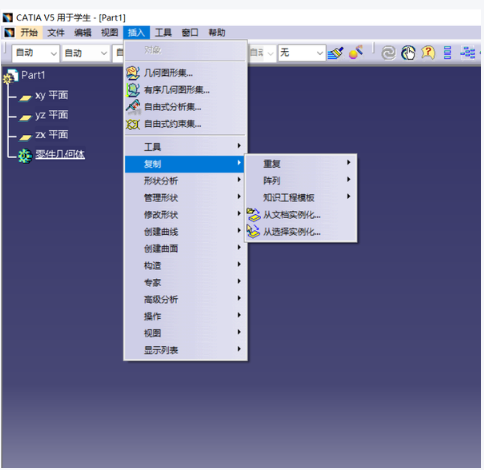
线宽设置:通过「视图属性」窗口调整线宽,确保打印或导出后线条清晰可辨。
例如,生产指导图纸中,可将公差区域设置为红色点线,检查区域设置为蓝色虚线,快速识别关键区域。
3. 解决界面/图标模糊问题(DPI设置)
若CATIA界面、命令图标或任务栏显示模糊(尤其笔记本/小屏幕设备),需调整DPI设置:
右键点击CATIA快捷方式→「属性」→「兼容性」→勾选「替代高DPI缩放行为」→选择「应用程序」或「系统(增强)」模式;
部分情况下需重启软件生效。此方法可修复因高分辨率显示器导致的图标拉伸、文字模糊问题。
4. 确保插入对象(如PDF)正确链接
若工程图中插入的PDF图片显示模糊,多为链接不当所致。解决方法:
新建Drawing文档→点击标准工具栏「插入对象」→选择「由文件创建」→浏览并选择PDF文件→点击「打开」;
插入后检查PDF显示效果,正确链接的PDF应与原文件保持一致,避免画质损失。
注意事项
调整视图详细程度时,避免过度追求「详细」模式,以免影响大型装配体的操作速度;
DPI设置需根据显示器分辨率适配(如1920×1080分辨率可选择100%缩放,4K分辨率建议选择150%-200%);
插入外部文件时,优先选择「嵌入」而非「链接」(若文件无需频繁更新),确保图片随文档一起保存,避免后续打开模糊。
1. 调整视图显示详细程度
通过改变视图显示的详细程度,可平衡模型信息的完整性与清晰度。操作路径:顶部菜单栏选择「视图」→「详细程度」,选择「粗糙」「中等」或「详细」等级。其中,「中等」模式适用于大多数设计场景,既能保留关键结构细节,又能避免因信息过载导致的视觉混乱;「详细」模式适合需要精准查看细微特征(如小尺寸、复杂曲面)的情况,但可能降低大型装配体的渲染速度。
2. 定制视图属性(颜色、线型、线宽)
合理的视图属性设置能显著提升图纸清晰度:
颜色区分:用不同颜色标注部件类别(如红色表示切割部位、绿色表示焊接部位),增强视觉辨识度;
线型优化:重要尺寸线采用更粗的线宽(如0.5mm以上),辅助线用细线(如0.25mm),避免次要元素干扰核心信息;
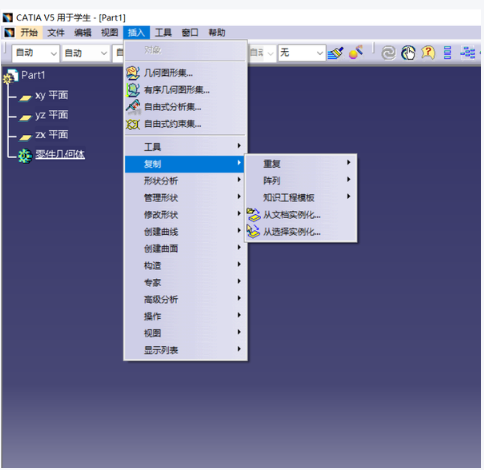
线宽设置:通过「视图属性」窗口调整线宽,确保打印或导出后线条清晰可辨。
例如,生产指导图纸中,可将公差区域设置为红色点线,检查区域设置为蓝色虚线,快速识别关键区域。
3. 解决界面/图标模糊问题(DPI设置)
若CATIA界面、命令图标或任务栏显示模糊(尤其笔记本/小屏幕设备),需调整DPI设置:
右键点击CATIA快捷方式→「属性」→「兼容性」→勾选「替代高DPI缩放行为」→选择「应用程序」或「系统(增强)」模式;
部分情况下需重启软件生效。此方法可修复因高分辨率显示器导致的图标拉伸、文字模糊问题。
4. 确保插入对象(如PDF)正确链接
若工程图中插入的PDF图片显示模糊,多为链接不当所致。解决方法:
新建Drawing文档→点击标准工具栏「插入对象」→选择「由文件创建」→浏览并选择PDF文件→点击「打开」;
插入后检查PDF显示效果,正确链接的PDF应与原文件保持一致,避免画质损失。
注意事项
调整视图详细程度时,避免过度追求「详细」模式,以免影响大型装配体的操作速度;
DPI设置需根据显示器分辨率适配(如1920×1080分辨率可选择100%缩放,4K分辨率建议选择150%-200%);
插入外部文件时,优先选择「嵌入」而非「链接」(若文件无需频繁更新),确保图片随文档一起保存,避免后续打开模糊。











